Google Sheets : comment utiliser COUNTIF à partir d’une autre feuille
Vous pouvez utiliser la syntaxe de base suivante pour utiliser un COUNTIF provenant d’une autre feuille dans Google Sheets :
=COUNTIF(Sheet1!A1:B20, ">10")
Les exemples suivants montrent comment utiliser cette syntaxe dans la pratique.
Exemple 1 : COUNTIF à partir d’une autre feuille
Supposons que nous ayons la feuille suivante nommée Sheet1 dans Google Sheets qui contient des données sur les joueurs de basket-ball :
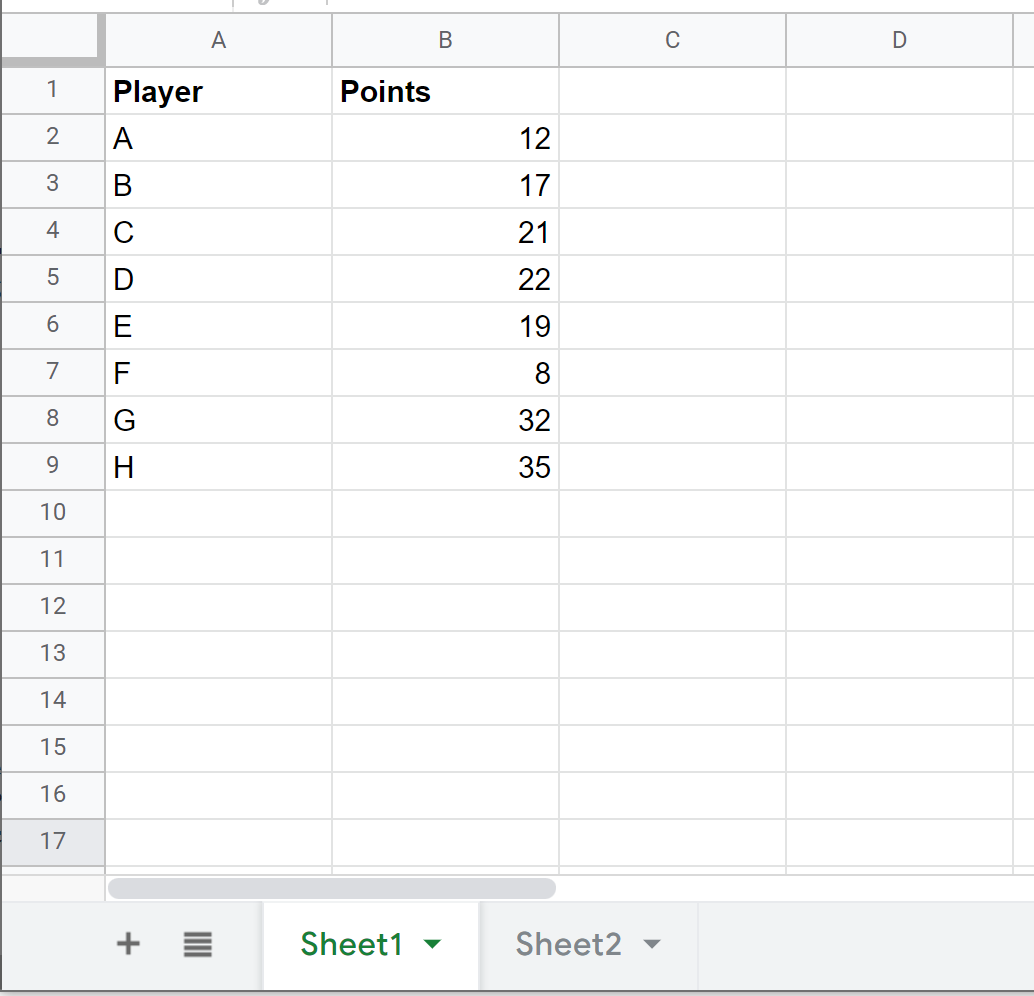
Supposons maintenant que nous souhaitions passer à Sheet2 et compter le nombre total de joueurs ayant plus de 30 points.
Nous pouvons utiliser la syntaxe suivante pour ce faire :
=COUNTIF(Sheet1!B2:B9, ">30")
Voici comment appliquer cette formule en pratique :
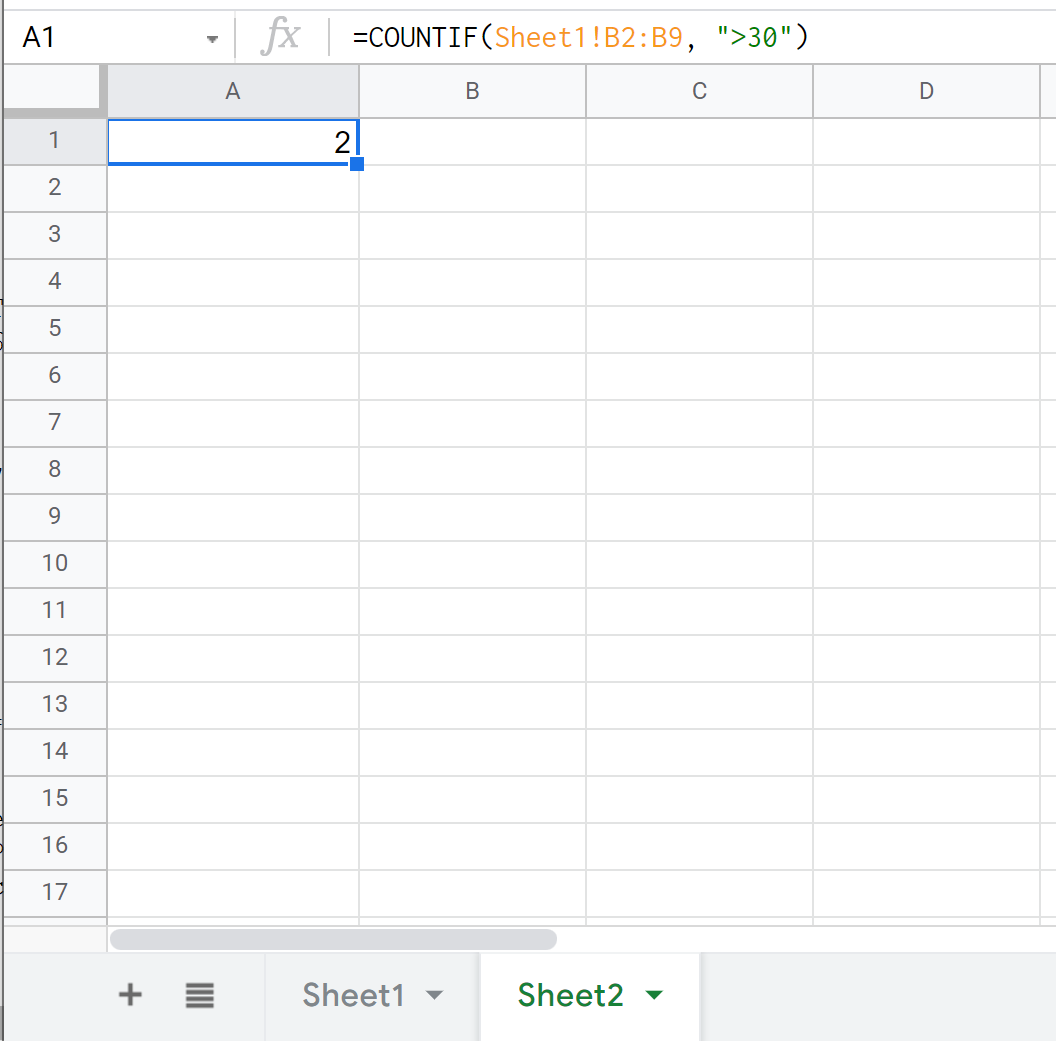
On voit que 2 joueurs ont plus de 30 points.
Exemple 2 : COUNTIFS d’une autre feuille
Supposons que nous ayons la feuille suivante qui contient des données sur les joueurs de basket-ball :
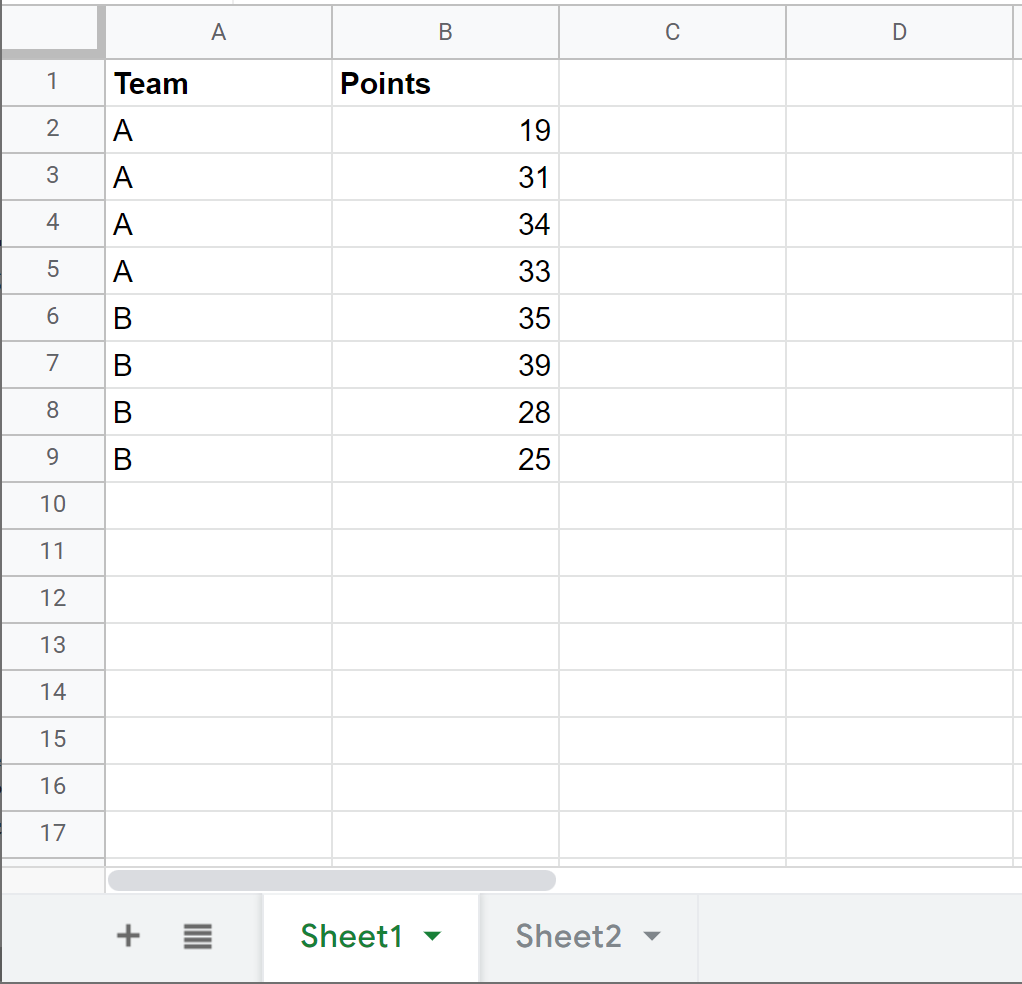
Supposons maintenant que nous souhaitions passer à la feuille 2 et compter le nombre total de joueurs qui font partie de l’équipe A et qui ont plus de 30 points.
Nous pouvons utiliser une fonction COUNTIFS pour ce faire puisque nous utilisons plusieurs critères lors du comptage :
=COUNTIFS(Sheet1!A2:A9, "A", Sheet1!B2:B9, ">30")
Voici comment appliquer cette formule en pratique :
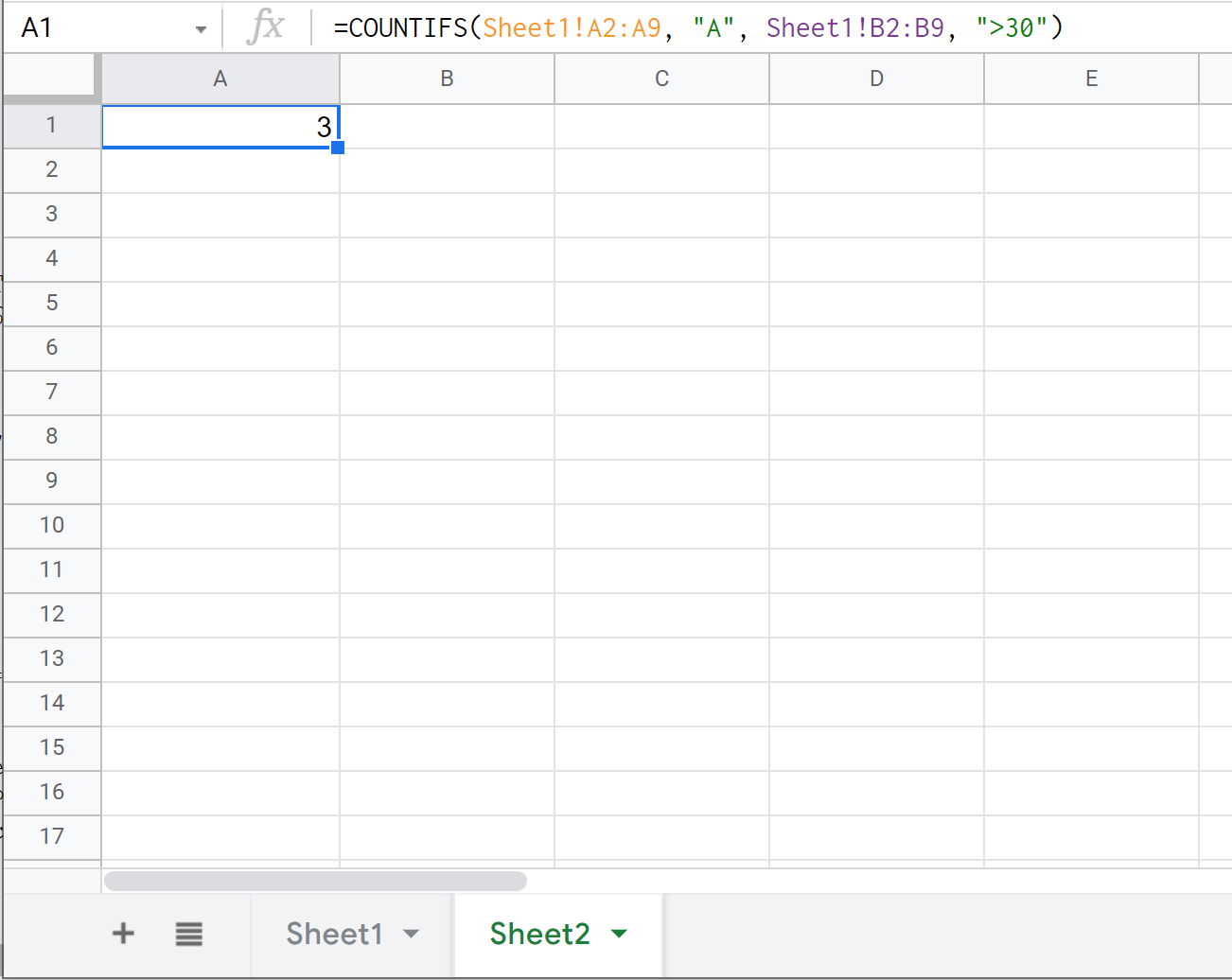
On voit que 3 joueurs appartiennent à l’équipe A et ont plus de 30 points.
Ressources additionnelles
Les didacticiels suivants expliquent comment effectuer d’autres tâches courantes dans Google Sheets :
Comment utiliser COUNTIF avec plusieurs plages dans Google Sheets
Comment utiliser COUNTIF avec OR dans Google Sheets
Comment utiliser COUNTIFS avec une plage de dates dans Google Sheets
